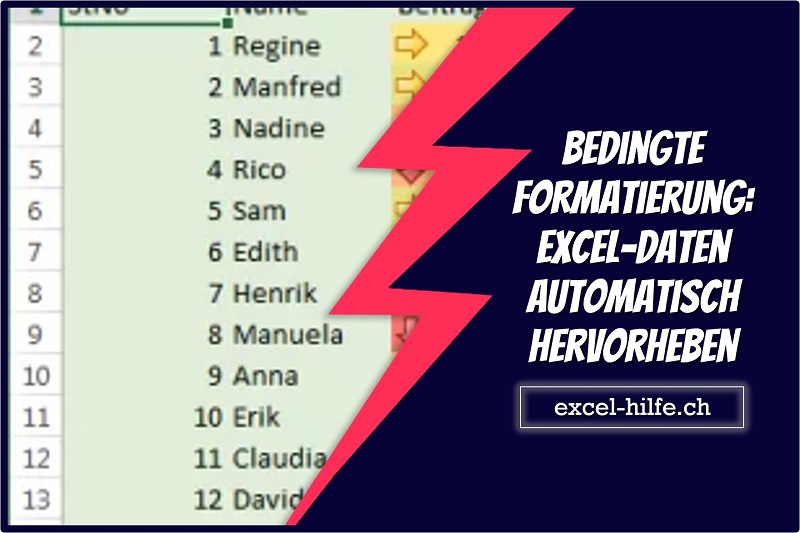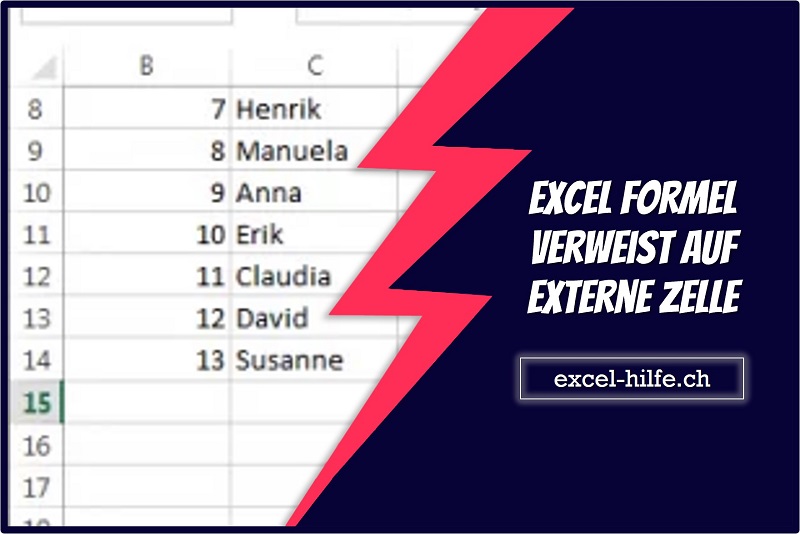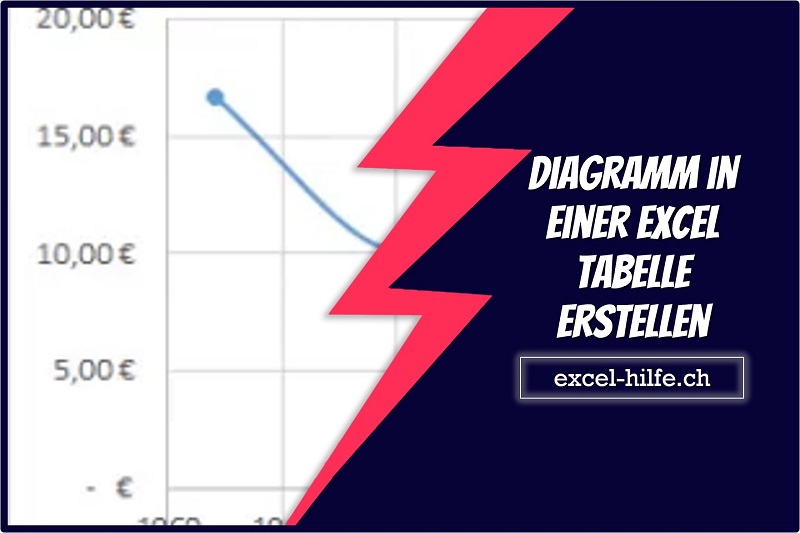Formel automatisch stoppen
In Microsoft Excel kann es Situationen geben, in denen Sie die Berechnung einer Formel abbrechen möchten, sobald eine bestimmte Zahl erreicht ist. Beispielsweise haben Sie möglicherweise eine Formel, die Zahlen in einer Spalte addiert, und Sie möchten, dass die Formel keine Zahlen mehr addiert, sobald die Summe einen bestimmten Wert erreicht. In diesem Artikel zeigen wir Ihnen, wie Sie eine Formel verwenden, um die Berechnung zu beenden, sobald eine Zahl erreicht ist.
Die Formel, die wir verwenden, um die Berechnung zu stoppen, sobald eine Zahl erreicht ist, ist die IF-Funktion (Wenn-Formel). Mit der IF-Funktion können Sie eine Bedingung testen und einen Wert zurückgeben, wenn die Bedingung wahr ist, und einen anderen Wert, wenn die Bedingung falsch ist. Die Syntax für die IF-Funktion lautet wie folgt:

- logical_test: Die Bedingung, die Sie testen möchten. Wenn die Bedingung wahr ist, gibt die Funktion den in value_if_true angegebenen Wert zurück. Wenn die Bedingung falsch ist, gibt die Funktion den in value_if_false angegebenen Wert zurück.
- value_if_true: Der Wert, den die Funktion zurückgibt, wenn die Bedingung wahr ist.
- value_if_false: Der Wert, den die Funktion zurückgibt, wenn die Bedingung falsch ist.
Um die Berechnung zu beenden, sobald eine Zahl erreicht ist, verwenden wir die IF-Funktion, um zu testen, ob die Summe kleiner oder gleich dem maximal zulässigen Wert ist. Wenn die Summe kleiner oder gleich dem Maximalwert ist, fügt die Formel die nächste Zahl in der Spalte hinzu. Wenn die Summe größer als der Maximalwert ist, gibt die Formel die aktuelle Summe zurück, ohne die nächste Zahl hinzuzufügen.
WENN-Formel zum Stoppen der Berechnung, sobald eine Zahl erreicht ist
Hier ist ein Beispiel für eine Formel, die die Berechnung stoppt, sobald eine Zahl erreicht ist:

Lassen Sie uns die Formel aufschlüsseln, um zu sehen, wie sie funktioniert.
- Die Funktion SUMME wird verwendet, um die Zahlen in Spalte A zu addieren. Der angegebene Bereich ist dynamisch und umfasst alle Zellen in Spalte A von A1 bis zur aktuellen Zeile.
- Die Dollarzeichen vor dem A und der 1 machen den Bezug absolut. Das heißt, wenn die Formel in andere Zellen kopiert wird, ändert sich der Bezug auf Spalte A nicht.
- Die IF-Funktion testet, ob die Summe der Zahlen in Spalte A bis zur aktuellen Zeile kleiner oder gleich 100 ist. Wenn dies der Fall ist, fügt die Formel die nächste Zahl in der Spalte hinzu.
- Wenn die Summe der Zahlen in Spalte A bis zur aktuellen Zeile größer als 100 ist, gibt die Formel den Text „Maximum erreicht“ zurück, anstatt die nächste Zahl in der Spalte zu addieren.
Sie können diese Formel an Ihre spezifischen Bedürfnisse anpassen. Sie können beispielsweise den Maximalwert in eine beliebige Zahl ändern und den Text ändern, der angezeigt wird, wenn der Maximalwert erreicht ist.
Zusammenfassend lässt sich sagen, dass die Verwendung der IF-Funktion in Verbindung mit der SUM-Funktion eine nützliche Möglichkeit ist, die Berechnung zu stoppen, sobald eine Zahl in Microsoft Excel erreicht ist. Diese Technik kann Zeit sparen und Fehler beim Arbeiten mit großen Datensätzen vermeiden.
Benötigen Sie einen VBA Programmierer?
Wir als exact construct programmieren mit einem Team von rd. 20 Mitarbeitern seit über 10 Jahren Excel-Tools. Wir sind ein Nischenanbieter der spezialisiert auf Makros/VBA-Codes ist. Daneben unterstützen wir auch als 3rd Level Support die IT-Abteilungen rund um Probleme bei MS Office (Excel, Word, PowerPoint, etc.).
Haben Sie ein Excel-Problem? Benötigen Sie einen Makro-Programmierer? Rufen Sie uns unverbindlich an +41 52 511 05 25 oder kontaktieren Sie uns via Kontaktformular.